Google Spreadsheets is een fantastische tool om gegevens bij te houden en ook om deze te visualiseren. Grafieken, grafieken en meer - dankzij het gratis online programma van Google is het eenvoudiger dan ooit. Of dat zou het in ieder geval moeten zijn. Niet elke functie is altijd duidelijk, vooral voor nieuwe gebruikers, dus hier zijn enkele tips voor het wijzigen van de kleuren van uw grafieken en diagrammen, en een paar andere tips die u zullen helpen het meeste uit uw rekenbladen.
- Klik met de rechtermuisknop op uw grafiek en selecteer Grafiekstijl
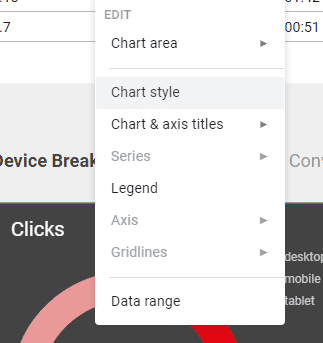
Klik met de rechtermuisknop op de grafiek die u wilt restylen en selecteer de optie Grafiekstijl. Een tabblad met het label Grafiekeditor wordt geopend aan de rechterkant van uw werkblad en u kunt enkele wijzigingen in uw grafiek aanbrengen.
- Zoek de opties die u wilt wijzigen
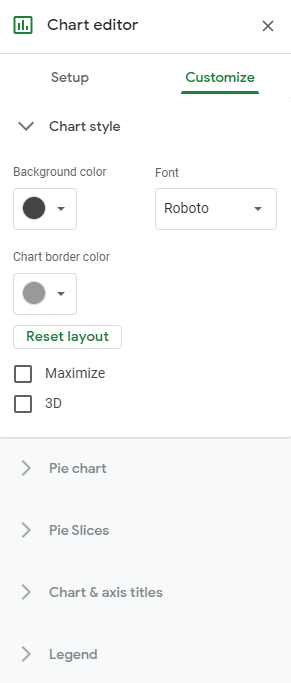
U kunt een aantal dingen restylen - in het gedeelte Grafiekstijl kunt u de achtergrond- en randkleuren van uw grafiek wijzigen. De andere secties zijn afhankelijk van het type diagram dat u gebruikt. Van taart- tot lijndiagrammen tot sparklines en andere grafiektypen, Google Spreadsheets biedt verschillende opties.
Voor een cirkeldiagram kunt u zowel de rand van de cirkel als de kleuren van de plakjes wijzigen. Klik eenvoudig op de vervolgkeuzelijst om het gewenste segment te selecteren en gebruik de kleurkiezer om het aan te passen aan wat u nodig hebt. In de titel- en legenda-opties kunt u zowel tekstkleuren als lettertype-opties bewerken.
- Sluit de kaarteditor
Nadat u alle opties hebt ingesteld, kunt u de editor sluiten - uw wijzigingen worden automatisch opgeslagen. U kunt dan verder werken met uw blad!
Tips:
- Zorg ervoor dat u de beste grafiek voor uw doeleinden heeft - Google Spreadsheets ondersteunt veel verschillende grafiektypen, waaronder lijn, gebied-, kolom-, taart-, staaf-, geo- en kaartdiagrammen en nog een paar andere - neem geen genoegen met een staafdiagram als een kaart beter zou werken voor jij!
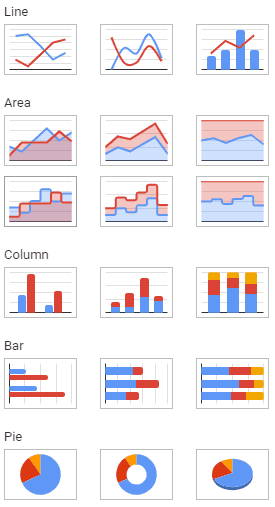
- Maak optimaal gebruik van de opties die je hebt - aarzel niet om met de instellingen te spelen totdat je hebt gevonden wat voor jou werkt. Van het kiezen van beter leesbare lettertypen tot het slepen en neerzetten van de legenda van een grafiek naar een nuttigere plek, experimenteer totdat alles precies goed is.
- Vergrendel uw grafiek wanneer u klaar bent - Gebruik de functie Cellen en bereiken beschermen om ervoor te zorgen dat u niet per ongeluk iets in uw grafiek verandert!